Ноутбук - это компьютерная система, рассматриваемая как портативный, легкий и виртуальный офис для людей. Как и в случае с настольным аналогом, портативное устройство может столкнуться с некоторыми проблемами, связанными с загруженными программами или операционными системами Windows, которые вызывают зависание системы, снижение производительности или ненормальную работу. На настольных компьютерах есть кнопка сброса, которая запускает процесс сброса напрямую из зависшей системы; однако на ноутбуках нет такой кнопки, которая перезагружает устройство. Не волнуйтесь! В этом уроке мы собираемся поделиться несколькими методами перезагрузите мой ноутбук под управлением Windows 10/8 / 8.1 / 7 / XP / Vista. Если вы готовы, давайте начнем прямо сейчас.

- Часть 1: общий способ перезагрузки моего ноутбука
- Часть 2: Как перезагрузить мой ноутбук под управлением Windows 10 или Windows 8
- Часть 3: Как перезагрузить компьютер с Windows 7, Vista или XP
- Часть 4: Как перезагрузить ноутбук с помощью Ctrl + Alt + Del
- Часть 5. Что означает "перезагрузка"
Часть 1: Общий способ перезагрузить мой ноутбук
Вообще говоря, мы обычно начинаем перезагрузку ноутбука с помощью кнопки «Пуск». Это наиболее безопасный метод, а также простой в обращении. Однако это легче сказать, чем сделать. Мы обнаружили, что многие люди ищут способ перезагрузки моего ноутбука под управлением Windows 10 или Windows 7. Создается впечатление, что люди не понимают, какой именно метод используется, когда он несколько отличается в некоторых версиях Windows.
Поэтому о том, как перезагрузить ноутбук под управлением Windows 10/8/7 / XP / Vista, мы расскажем отдельно ниже. Если вы не уверены, какая версия Windows установлена на вашем ноутбуке, вы можете щелкнуть правой кнопкой мыши «Мой компьютер» и выбрать «Свойство», чтобы проверить его.
Кроме того, вы должны понимать, что перезагрузка ноутбука - это энергозатратный процесс, поэтому убедитесь, что ваша батарея имеет емкость не менее 20%. Если мощность слишком низкая, ваш ноутбук откажется включить после выключения.
Часть 2: Как перезагрузить мой ноутбук под управлением Windows 10 или Windows 8
Microsoft улучшила дизайн и представила множество новых функций в Windows 10 / 8 / 8.1, включая меню «Пуск». Есть несколько способов перезагрузить мой ноутбук с Windows 10 или 8.
Способ 1: Перезагрузите ноутбук с Windows 10 / 8 из меню «Пуск»
Шаг 1, Нажмите меню «Пуск» в левом нижнем углу экрана вашего ноутбука.
Шаг 2. Выберите «Питание» в меню «Пуск». Для Windows 8 — опция «Электропитание».
Шаг 3, Затем выберите «Перезагрузить» в подменю питания для немедленной перезагрузки моего ноутбука.
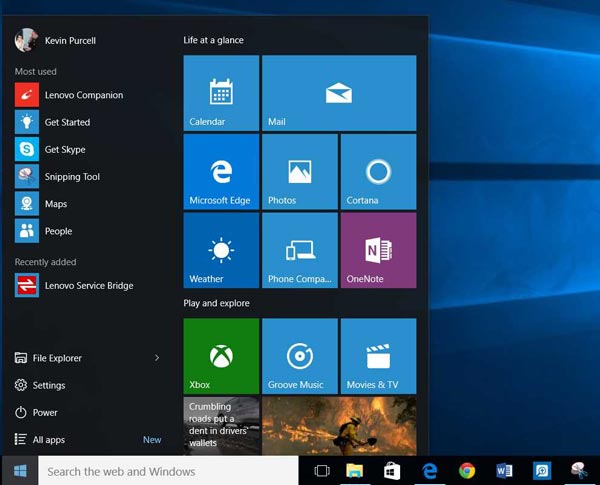
Способ 2: Перезагрузите ноутбук с Windows 10 / 8 с помощью горячей клавиши
Шаг 1, Нажмите клавиши Win и X на клавиатуре, чтобы открыть меню пользователя.
Шаг 2, Разверните подменю «Завершение работы» или «Выход» и выберите «Перезагрузить», чтобы перезагрузить ноутбук.
Перезагрузите ноутбук с Windows 8 с боковой панели
Шаг 1, Проведите правой стороной по любому экрану, чтобы вызвать быструю боковую панель.
Шаг 2. Нажмите «Настройки», а затем нажмите «Питание».
Шаг 3. В подменю выберите «Перезагрузить», чтобы начать перезагрузку ноутбука.
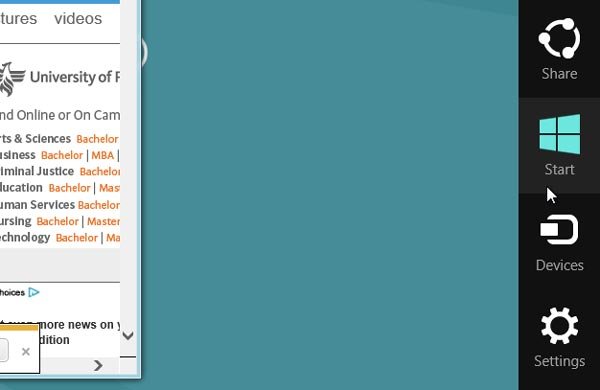
Способ 3: Перезагрузите ноутбук с Windows 10 с помощью Cortana
Шаг 1. Чтобы Кортана перезагрузила мой ноутбук, мы должны сначала настроить его. Перейдите на этот компьютер> C:> Пользователи> Имя пользователя> Данные приложения> Роуминг> Microsoft> Windows> Меню Пуск> Программы. Щелкните правой кнопкой мыши пустое место, нажмите «Создать», а затем «Ярлык», чтобы создать новый ярлык. Открой это; введите команду shutdown.exe -r -t 00 и нажмите «Далее». Переименуйте ярлык в Reboot и нажмите «Finish».
В команде –r означает завершение работы, -t означает перезагрузку, 00 - время ожидания перезагрузки ноутбука.
Шаг 2, В любое время, когда вы захотите перезагрузить свой ноутбук, скажите: «Эй, Кортана: открой Reboot, чтобы освободить руки».
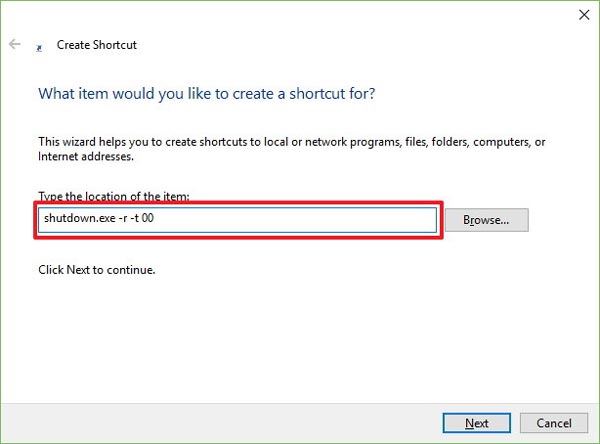
Часть 3: Как перезагрузить компьютер с Windows 7, Vista или XP
По сравнению с последними версиями Windows, лучший способ перезагрузить мой ноутбук под управлением Windows 7 / Vista / XP - это меню «Пуск».
Шаг 1, Разверните кнопку «Пуск» в левой части панели задач.
Шаг 2. Нажмите кнопку «Завершение работы», а затем нажмите «Перезагрузить» в Windows 7 / Vista. Для Windows X вам нужно нажать кнопку «Завершить работу» или «Выключить компьютер», а затем нажать «Перезагрузить».
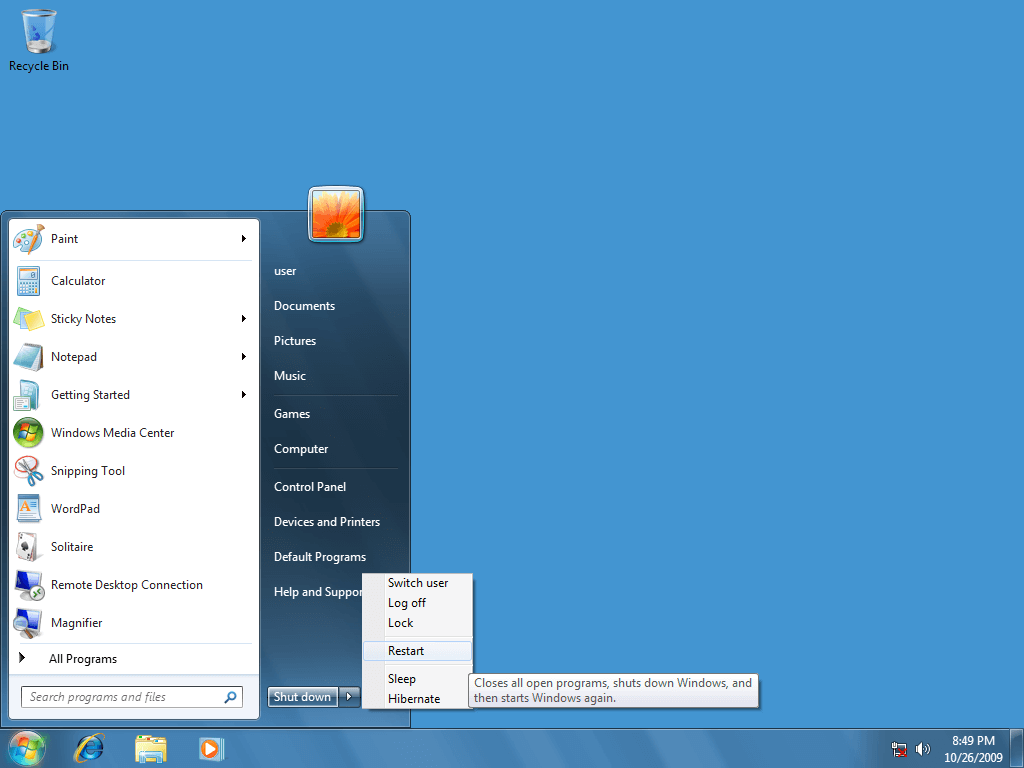
Часть 4Перезагрузить ноутбук с помощью Ctrl + Alt + Del
Если меню «Пуск» не отвечает или экран зависает, есть встроенная комбинация клавиш Ctrl + Alt + Del, которая может привести вас к экрану выключения. Плюс, это доступно для всех версий Windows.
Шаг 1, Нажмите Ctrl + Alt + Del на любом экране, чтобы открыть окно выключения.
Шаг 2. В Windows 10/8 нажмите кнопку «Питание», а затем выберите «Перезагрузить». В Windows 7/Vista разверните меню «стрелка» и выберите «Перезагрузить».
В Windows XP нажмите кнопку «Завершение работы», а затем нажмите «Перезагрузить». После выключения ноутбука он автоматически включится.
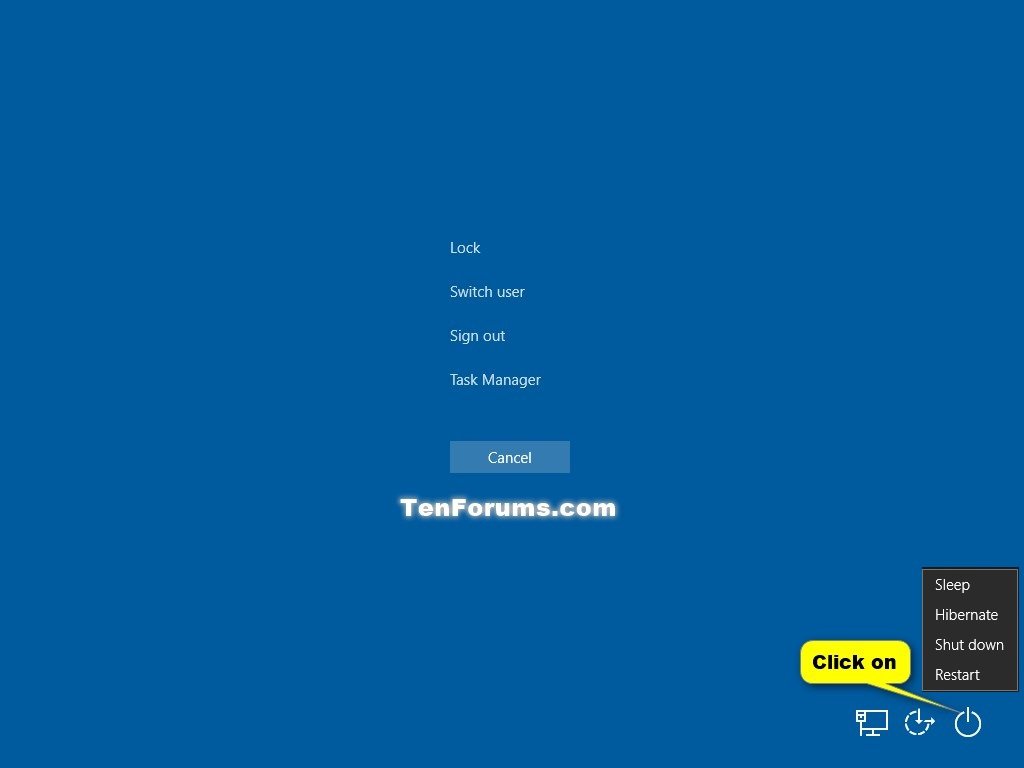
Часть 5: Что значит "перезагрузка"
Теперь вам должно быть понятно, как перезагрузить мой ноутбук, но что означает перезагрузка? То же самое и с отдыхом?
Перезагрузка, также известная как перезапуск, должна завершить работу операционной системы Windows и затем снова включить ее. Это не повредит файлы и данные, сохраненные на вашем ноутбуке. Цель перезагрузки моего ноутбука может состоять в том, чтобы избавиться от зависания, очистить данные кэша или загрузиться в безопасном режиме из обычного режима.
Сброс, с другой стороны, является более драматичной операцией. Обычно это означает стереть текущую операционную систему, восстановить заводские настройки вашего ноутбука или отформатировать ноутбук. Итак, с перезагрузкой моего ноутбука это совсем другое дело.
Важно понимать такие различия при перезагрузке. На самом деле, как перезагрузка, так и перезагрузка являются мощными решениями для устранения неполадок на ноутбуке. Но перезагрузка не требует подготовки, а перезагрузка - другая история. Перед перезагрузкой ноутбука необходимо создать загрузочный диск, выполнить резервное копирование ноутбука и выполнить другие приготовления. Это довольно сложный процесс.
Одним словом, перезагрузка ноутбука совершенно отличается от перезагрузки. Очень опасно смешивать два термина.
Не пропустите:
Как восстановить жесткий диск ноутбука
Как сделать резервную копию iPhone на ноутбук
Заключение
Есть несколько причин, по которым людям нужно перезагрузить мой ноутбук. Например, когда появляется сообщение о том, что на ноутбуке недостаточно памяти, простая перезагрузка может очистить все данные кэша и освободить место за несколько секунд. И если вы находитесь во внутренней сети, такая операция может перераспределить сетевые ресурсы и повысить скорость интернета. Кроме того, когда ваш ноутбук реагирует на задержки или полностью зависает, перезагрузка может помочь вам снова получить доступ к компьютеру. В этом руководстве мы рассказали о нескольких способах перезагрузки ноутбука под управлением Windows 10 / 8 / 7 / XP / Vista. В любом случае, вы можете выбрать свой любимый способ и следовать инструкциям, чтобы правильно перезагрузить ноутбук.




